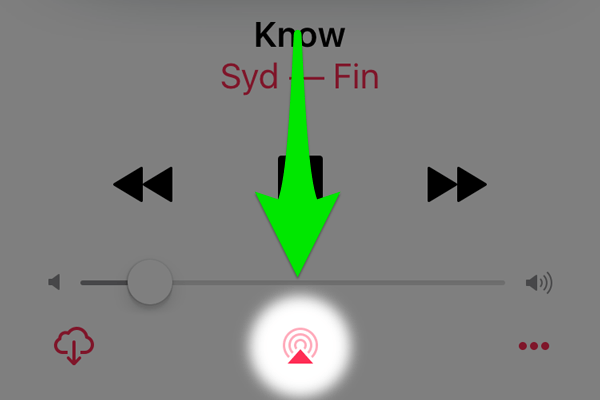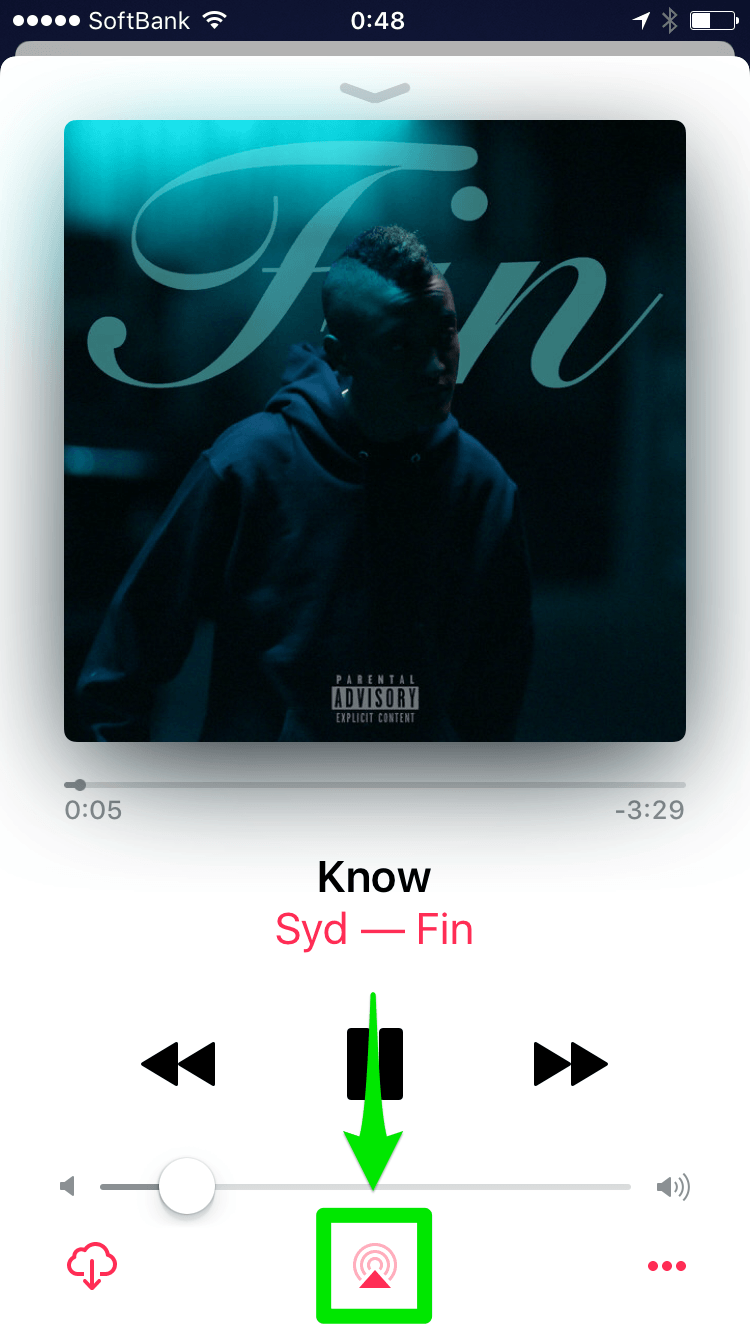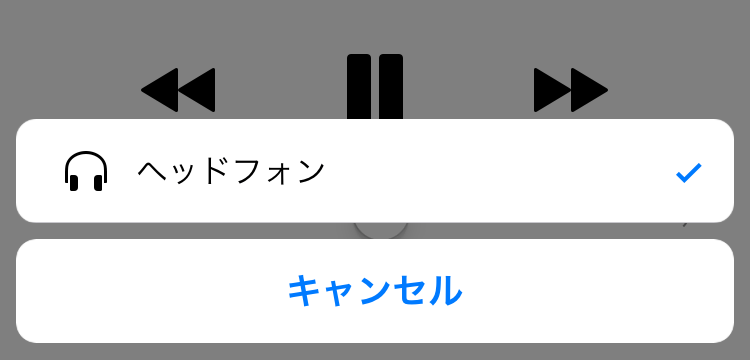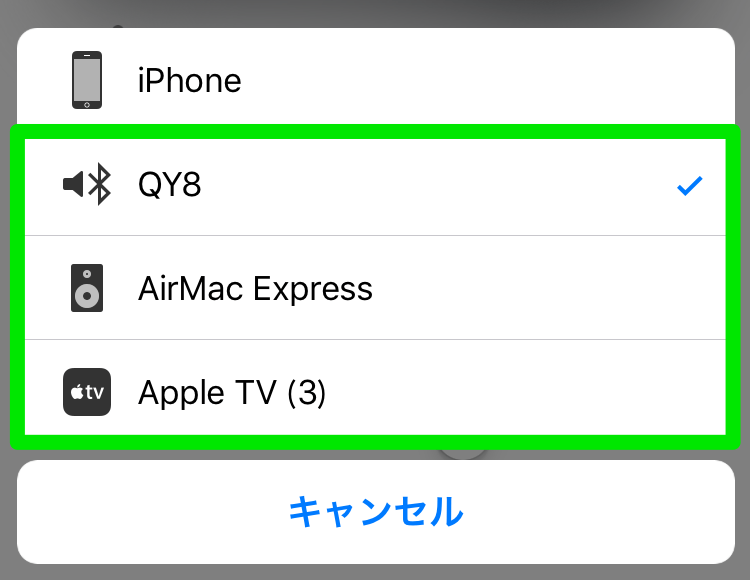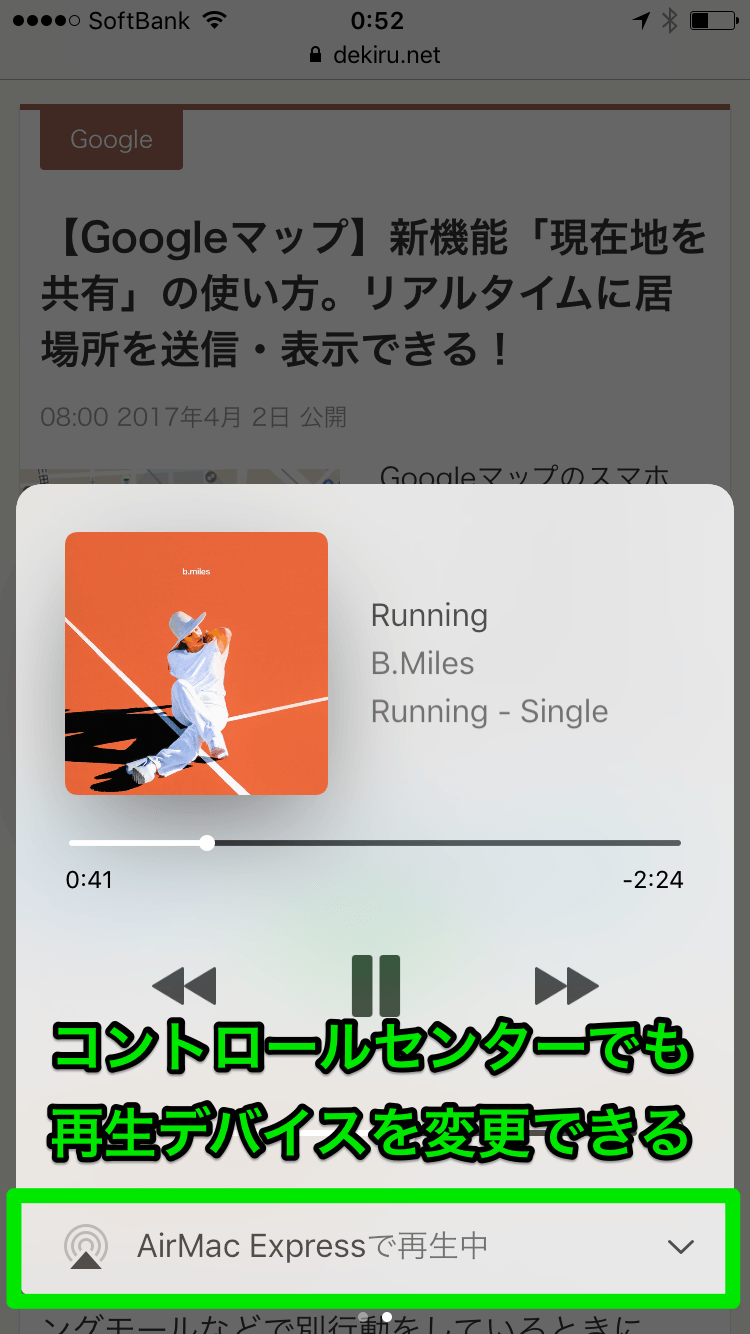iPhoneを日々使っていても、まったく活用したことのない機能ってありますよね。そのうちの1つに、音楽再生中に見かける「あのアイコン」があるのではないでしょうか?
[ミュージック]アプリで音楽を再生しているところ。真ん中にあるので目立ちます。
普段はタップしても項目が1つ表示されるだけで、何も選択できません。
単に「iPhone」と表示されたり...
「ヘッドフォン」と表示されたりします。
しかし、いろいろと環境が整っていると、こんなに項目が増えるのです!
「iPhone」のほかに3つの項目があり、選ぶと何かが変わりそうな感じが伝わってきます。
音楽の再生デバイスを選択するためのアイコン
実は「あのアイコン」は、iPhoneの音楽を再生するデバイス(機器)を選択するためにあります。そして、項目が増えるのは以下のような環境が整っている場合です。
- Bluetoothヘッドフォンなどを接続している
- 近くに「AirPlay」を利用できるデバイスがある
iPhoneと無線接続して音楽を再生できるBluetoothヘッドフォンは、最近では3,000円程度と手頃な価格になったこともあり、使っている人をよく見かけるようになりました。何といっても、ケーブルの煩わしさから解放されるのが魅力です。
Bluetooth機器としてはスピーカーやカーナビなどもあり、iPhoneに保存されている曲、またはApple Musicの曲を自宅のリビングやクルマで手軽に聴けるようになります。これらに接続していると、「あのアイコン」から再生デバイスとして選択できるようになるわけです。
Bluetoothヘッドフォンなどは、初回のみ[設定]アプリの[Bluetooth]画面から接続設定を行います。以降は自動的に接続され、「あのアイコン」から選択するだけで音楽が聴けるようになります。
そして「AirPlay」とは、主にApple製品で利用できるネットワークを経由した音楽・映像再生機能のことです。家庭用Wi-Fiアクセスポイントの「AirMac Express」、テレビに接続するセットトップボックス「Apple TV」などが対応しています。
音楽再生に関してはBluetoothヘッドフォンなどと同じ機能になりますが、Apple TVと接続している場合は、iPhoneで撮影した動画をテレビで再生したり、ホーム画面などをそのまま映したり(ミラーリング)することも可能です。
真ん中にあるのが「AirMac Express」。Bluetoothに対応していないコンポやスピーカーでも、AirMac Expressと有線で接続すれば、iPhoneの音楽を再生できるようになります。
使い道を知っておけば、とても便利に活用できる「あのアイコン」。みなさんもぜひ使ってみてください!ちなみに、音楽の再生デバイスはコントロールセンター(下から上にスワイプすると表示される画面)でも選択できます。ほかのアプリを使っているときには、この方法を試してみましょう。